怎么用PS去除人物眼袋?
溜溜自学 平面设计 2022-12-26 浏览:369
大家好,我是小溜,怎么用PS去除人物眼袋?相信很多小伙伴都对这个问题很感兴趣,那么具体怎么操作呢?下面小溜就给大家分享一下,用PS去除人物眼袋的方法,希望能帮助到大家。
工具/软件
硬件型号:小新Pro14
系统版本:Windows7
所需软件:PS CS5
方法/步骤
第1步
按住ctrl+o快速打开图片。

第2步
单击选中背景图层,拖住鼠标将其拖动至“创建新图层”上,复制得到副本。
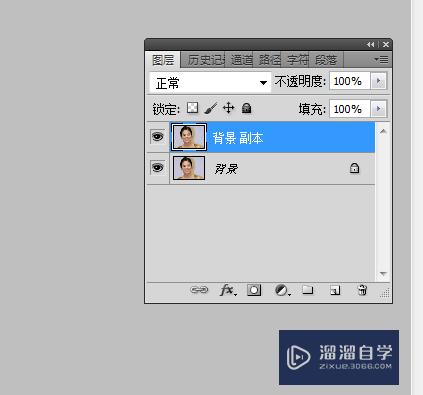
第3步
选择“修复画笔工具”,按alt键在人物非眼袋部位取样。
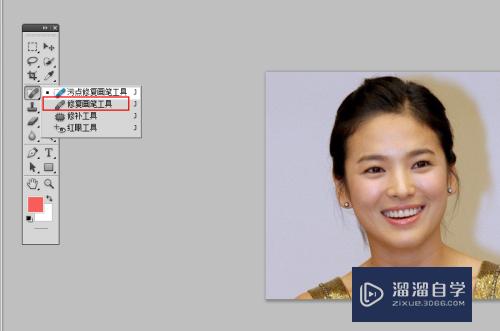
第4步
这时候发现一只眼袋弄好了。

第5步
用同样的方法处理另一只眼袋就ok了。
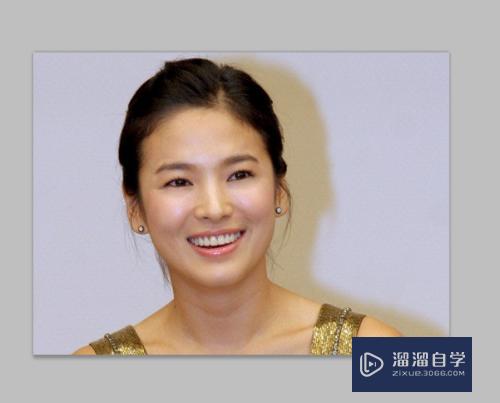
注意/提示
以上“怎么用PS去除人物眼袋?”的内容小溜就介绍到这里,希望小溜今天分享的内容能够帮助小伙伴们解决问题。想要深入了解PS操作,点击这里可以观看更多。
相关文章
距结束 05 天 15 : 53 : 08
距结束 01 天 03 : 53 : 08
首页








